Google 프롬프트는 요청을 허용하거나 거부하기 위해 탭해야하는 연결된 스마트 폰으로 프롬프트를 푸시하여 두 번째 확인 단계의 유용성을 개선하는 새로운 2 단계 인증 옵션입니다.
2 단계 인증이라고도하는 2 단계 인증은 사용자 계정의 로그인 보안을 향상시키기 위해 널리 사용되는 보안 옵션입니다.
이름에서 알 수 있듯이 로그인에 사용자 이름과 비밀번호를 입력하는 대신 프로세스를 완료하려면 두 번째 확인 양식이 필요합니다.
이 두 번째 단계는 일반적으로 로컬 장치, 스마트 폰 또는 인증 장치에 대한 액세스를 필요로하며 많은 인기있는 공격 형태, 피싱 또는 암호 도용 추적을 중지합니다.
Google은 2 단계 인증을 제공 한 최초의 회사는 아니지만 사용 옵션을 몇 년 동안 사용할 수있었습니다.
두 가지 일반적인 확인 방법은 연결된 휴대폰으로 문자 또는 음성 메시지를 받거나 회사의 공식 인증 자 응용 프로그램을 사용하는 것입니다.
로그인 할 때마다 코드를 직접 입력해야합니다.
구글 프롬프트
새로운 Google 프롬프트 옵션은 코드를 수동으로 입력하지 않아도 프로세스를 개선합니다. 스마트 폰이 필요하지만 Android 또는 iOS에서만 사용할 수 있습니다.
2 단계 인증 설정

Google 계정에 로그인 할 때 두 번째 확인 단계에서 Google 프롬프트를 옵션으로 설정하려면 다음을 수행하십시오.
1 단계 : Google 내 계정 웹 사이트의 로그인 및 보안 페이지로 이동합니다.
2 단계 : 페이지에서 2 단계 인증을 클릭합니다.
3 단계 : 2 단계 인증이 이미 사용 설정되어 있으면 해당 Google 계정의 비밀번호를 입력하라는 메시지가 표시됩니다. 이 경우 아래의 "Google 프롬프트 구성"으로 진행하십시오.
그렇지 않은 경우 4 단계로 진행하면 해당 시점에서 계정 비밀번호를 입력하라는 메시지가 표시되지 않습니다.
4 단계 : 2 단계 인증을 아직 설정하지 않은 경우 그렇게합니다. 이를 위해서는 Google 계정에 전화 번호를 추가해야합니다. 시작하기 링크를 클릭하십시오.
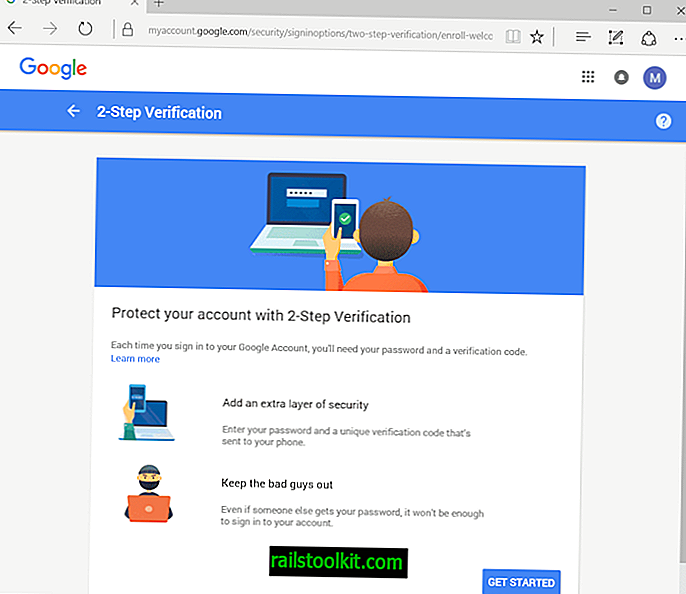
5 단계 : 확인을 위해 Google 계정 비밀번호를 입력하십시오.
6 단계 : 전화가 등록 된 국가를 선택한 다음 전화 번호를 입력합니다.
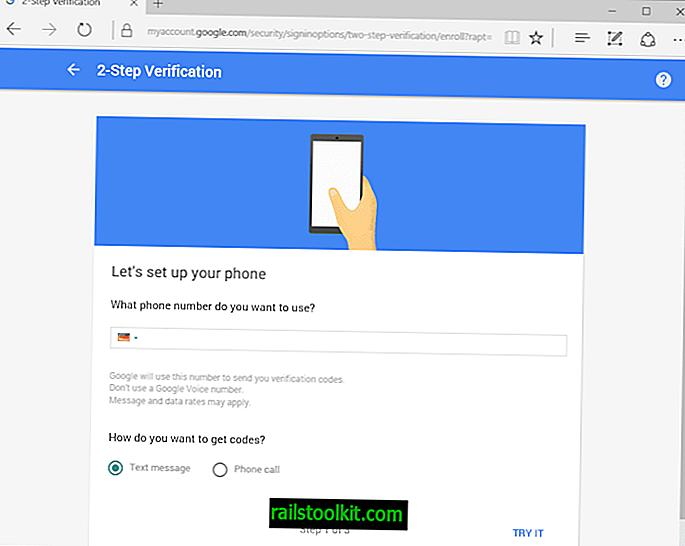
7 단계 : Google은 입력 한 전화 번호를 사용하여 인증 코드를 보내거나 전화를 겁니다. 계속하려면 페이지에서 확인 코드로 해당 확인 코드를 입력해야합니다. 필요한 경우 다시 보낼 수있는 옵션이 있습니다.
8 단계 : 켜기 링크를 클릭하여 프로세스를 완료하십시오.
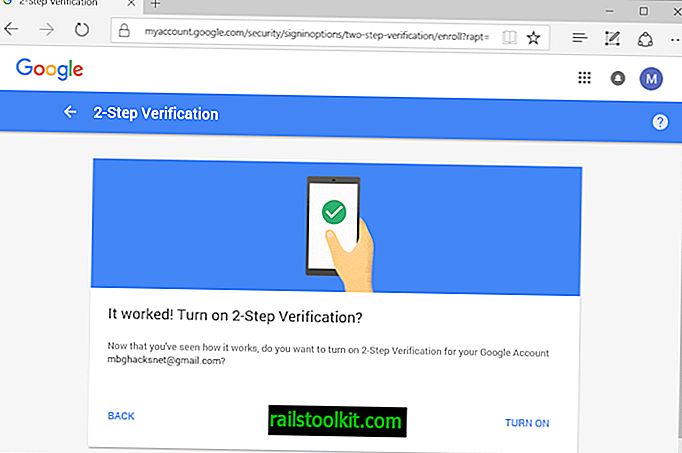
Google 프롬프트 구성
1 단계 : "대체 2 단계 설정"에서 Google 프롬프트 옵션을 선택하고 그 아래의 "전화 추가"를 클릭하십시오.
2 단계 : 오버레이는 Google 프롬프트가 무엇인지 설명합니다. Google 프롬프트로 로그인합니다. 인증 코드를 입력하는 대신 전화로 프롬프트를 표시하고 예를 눌러 로그인합니다.
시작을 클릭하여 설정을 시작하십시오.
7 단계 : Google은 호환되는 휴대 전화를 자동으로 찾으려고합니다. 이 경우 전화를 선택하고 계속하십시오.
그러나 실패하면 "Android 전화 설정"또는 "iPhone 설정 (5S 이상)"을 선택하십시오.
Android에서는 먼저 기기에서 Google 계정을 계정으로 추가 한 다음 기기를 Google 프롬프트에 다시 연결해야합니다.
이것으로 설정이 완료되고 로그인 한 후 두 번째 확인 단계를 완료해야 할 때 장치에 푸시 메시지가 표시됩니다.
잠금 화면이 활성화 된 전화기를 사용하는 것이 좋으며 새 기능과 동시에 보안 키를 사용할 수 없습니다.
닫는 단어
Google 프롬프트는 로그인 중 두 번째 확인 단계를 개선하는 여러 앱 또는 서비스 중 하나입니다. 마이크로 소프트는 최근 안드로이드 용 애플리케이션 인 마이크로 소프트 계정을 출시했다.














